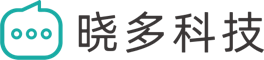一、客户端工单面板 #
工单面板使用权限 #
a. 子账号使用工单面板功能需要满足:
1.工单系统-企业管理-人员管理,关联对应子账号
2.工单系统-企业管理-店铺管理,店铺需要关联机器人,即填写shop_id及secret进行绑定
b. 否则工单面板展示:当前子账号无权限
新建工单 #
- 通过工单面板“快捷建单”创建工单

查询工单 #
- 点击“当前买家”、“我的待办”、“我创建的”,快速定位工单,并查看处理进度

筛选工单 #
(1)筛选项具有“工单状态”、“店铺主账号”、“跟进时间”筛选

(2)工单状态筛选:
A. 默认为空
B. 当工单状态为空时,切换到“我的待办”tab栏,则默认选中“待受理”、“处理中”

C. 当工单状态不为空时,切换到任意tab栏,选中的状态不会改变
D. 工单状态可以多选,选中下方列表就展示对应状态的工单
(3)店铺主账号筛选:
A. 默认为空
B. 下拉可选项为:全部 + 当前子账号对应人员下的所有店铺
C. 当不勾选任何选项时,筛选出的工单为所有工单(包括无“店铺主账号”组件,“店铺主账号”组件为空的工单)
D. 当勾选选项时,筛选出的工单是该店铺主账号的工单
E. 店铺主账号可以多选,选中下方列表就展示对应店铺主账号的工单
F. 切换不同tab时,选择的店铺主账号保持不变
(4)跟进时间筛选:
A. 跟进开始时间、跟进结束时间默认都为空
B. 跟进开始时间和跟进结束时间可以选择任意时间,但是跟进结束时间必须大于等于跟进开始时间
C. 当只选择一个跟进时间(如只选择跟进开始时间,或只选择跟进结束时间)时,筛选的是所有工单,即跟进时间筛选项不做筛选
D. 选择跟进开始时间及跟进结束时间后,下方列表就展示对应跟进时间的工单
E. 切换不同tab时,选择的跟进时间保持不变
工单面板操作优化 #
1.面板新增编辑工单按钮

2.编辑界面可快捷打开后台,并定位到对应工单列表

3.支持缩放操作

4. 新增上方区域冻结显示

5. 备注按照倒序展示,最新的在最前面展示

工单主动跟进操作 #
面板点击对应工单选择设置好的跟进状态修改,即可触发工单主动跟进话术,发送给对应买家


新建批量打款工单 #
客户端工单面板新建

新建完成后查看批量打款工单,默认状态为待审批
不允许修改批量打款工单状态,仅支持查看

二、工单后台系统 #
工作台 #

协作方可快速定位与自身相关的工单信息,针对性处理,提升处理效率,避免信息冗余
- 选择【我的待办】、【我参与的】、【我创建的】进行页面切换
我的待办:当前登录用户需要进行处理的所有工单(当前处理人为登录用户、且状态不是“已完成”的所有工单)
我参与的:当前登录用户参与过处理的所有工单(工单的历史处理人中包含当前用户的所有工单)
我创建的:当前登录用户创建的所有工单

创建工单 #
- 点击【创建工单】,选择工单类型并填写工单内容,提交创建

编辑工单 #
- 点击某个工单,进入到该工单的编辑页

当在编辑页修改内容后,未保存就编辑关闭按钮或编辑页面以外区域,会弹出提示保存的弹框

当在编辑页修改内容后,点击“重置”按钮,该工单的所有值会恢复为修改前的值

工单邀评 #
发送评价的两种方式
第一种:直接点击邀评
当工单满足邀评条件后,点击该工单的“评分”按钮即可发送邀评
第二种:批量邀评
当想一次性对多个工单进行邀评,则先勾选多个工单,再点击“批量评分”即可一次性向多个买家都发送邀评
发送邀评失败
工单列表,鼠标移动到“查看”按钮上hover显示原因
进入该工单的编辑页,也可以看到失败的原因
工单主动跟进操作 #
面板点击对应工单选择设置好的跟进状态修改,即可触发工单主动跟进话术,发送给对应买家


新建批量打款工单 #
工单系统-批量打款新建

新建完成后默认进入待审核,工单状态为待审批

#
三、工单手淘小程序 – 买家自助建单 #
如何将卡片工单发送给买家 #
通过千牛面板发送 #
卖家通过千牛聊天界面,向买家发送工单卡片,买家打开该工单卡片即可进入到提交工单页。

通过将链接配置到答案中 #
青鸟工单系统 – 手淘小程序页,每个店铺下的工单卡片有“复制链接”按钮,点击链接被复制;

或者进入该店铺的【售后大厅管理页】,底部也有“复制链接”按钮,点击链接被复制。

有以下几种发送二维码方式:
(1) 卖家可将二维码配置到答案中,如配置自定义问题:


(2) 如在【王牌教练-场景管理】中配置决策点,通过命中决策点,将二维码发送给买家:

(3) 卖家直接将二维码发送给买家,买家打开该链接,通过跳转到淘宝APP打开,进入到手淘小程序。
通过将二维码链接配置到答案中【不建议】 #
不建议使用二维码,因为淘宝未提供聊天窗口识别图片中二维码的能力,不确定是否需要
青鸟工单系统 – 手淘小程序页,每个店铺下的工单卡片有“预览”按钮,hover显示二维码;

或者进入该店铺的【售后大厅管理页】,底部也有“预览”按钮,hover显示二维码。

有以下几种发送二维码方式:
(1) 卖家可将二维码配置到答案中,如配置自定义问题


(2) 如在【王牌教练-场景管理】中配置决策点,通过命中决策点,将二维码发送给买家

(3) 卖家直接将二维码发送给买家,买家使用淘宝/天猫APP扫描该二维码,进入到手淘小程序。
手淘小程序手机端操作 #
售后大厅 #
- 在售后大厅,展示“登记记录”入口,点击可进入到【登记记录页】。

- 在售后大厅,下面展示有该店铺已开启的所有卡片工单,点击卡片可进入到该卡片工单的提交页面。

卡片工单提交页 #
- 卡片工单提交页,展示有需要提交的信息,买家需要填写对应信息。
- 标记*号处为必填项,反之则为非必填项。必填项要填写才能成功提交。
- “顾客昵称”项,自动填写买家的淘宝昵称:
“订单信息”项,点击“选择订单”可拉取到该买家在该店铺的下单记录:

当“订单信息”项填入订单号后,“订单信息”组件会自动拉取商品信息:

“图片”项,点击添加图片按钮“+”,可通过“拍照”或“从相册选择”的方式,上传图片:

“收货人”项,点击“选择收货人”可拉取淘宝/天猫内的收货人地址,点击任意收货地址即可带入选项:

其余项,正常填写即可
- 必填消息填写完毕后,点击底部的“立即提交”,该工单提交成功,成功页展示有该工单所属订单问题、订单号、咨询单号、反馈时间

订单问题:即该工单所属的卡片工单类型;
订单号:买家提交工单时,选择的订单号。若未选择,则该处为空;
咨询单号:该单号对应【工单系统-工单列表】中的“工单编号”,可根据该咨询单号去工单列表中搜索出反馈的该问题;
反馈时间:即提交该问题的时间。
登记记录 #
- 展示该买家提交过的所有问题
- 顶部有订单号筛选,用户可通过手动输入订单号或者“选择订单”的方式,筛选已提交的该订单号的所有问题:

- “订单问题筛选”:展示该买家已提交过所有问题所属的问题类型,买家也可通过该筛选项,筛选出该买家提交类型的所有问题,且支持多选类型:

- 订单问题列表:采用卡片的样式,显示买家已提交的问题。每个卡片上展示问题所属类型、问题进度、订单号、商品、实付款等

- 点击卡片工单上的问题状态按钮,可进入到该问题的详情页面,可查看进度跟踪

- 问题详情页面,当该问题为已提交、客服未受理状态时(该状态对应工单系统中的“待分配/待处理”状态):
“申请已提交”为已完成,显示的时间是提交问题的时间;
“客服受理”为待完成,没有时间显示。如下图:

- 问题详情页面,当该问题为客服已受理、未完结状态时(该状态对应工单系统中的“处理中”状态):
“申请已提交”为已完成,显示的时间是提交问题的时间;
“客服受理”为已完成,显示的时间是卖家更改该问题状态为“处理中”的时间;
“处理完结”为待完成,没有时间显示。如下图:

- 问题详情页面,当该问题已完结状态时(该状态对应工单系统中的“已完成/已关闭”状态):
“申请已提交”为已完成,显示的时间是提交问题的时间;
“客服受理”为已完成,显示的时间是卖家更改该问题状态为“处理中”的时间;
“处理完结”为已完成,显示的时间是卖家更改该问题状态为“已完成”或“已关闭”的时间。如下图: